Wie man das Discord-Passwort im Jahr 2022 zurücksetzt oder ändert
Discord ist eine Plattform, auf der fast jeder seine eigenen Server erstellt hat. Und alle arbeiten so hart daran, ihre Server bei anderen Discord-Mitgliedern zu warten und bekannt zu machen. Denke jetzt nur, dass du eines Morgens aufgewacht bist und das gefunden hast Sie können nicht auf Ihr Discord-Konto zugreifen. Und das liegt daran, dass Sie das Passwort eingeben ist nicht korrekt. Nun, dafür kann es viele Gründe geben, aber der eine grundlegende Grund ist dieser Du hast dein Passwort vergessen nach einer langen Pause von Discord. Und dann müssen Sie Ihr Discord-Passwort zurücksetzen, um all die harte Arbeit zu sparen, die Sie in diese Server gesteckt haben. Oder es könnte sein, dass Sie Ihr Passwort nicht verloren haben, aber selbst dann möchten Sie es ändern, um Ihr Discord-Konto sicherer zu machen.
Aber manchmal ist der Prozess von Das Ändern des Passworts auf Discord kann etwas verwirrend sein, besonders wenn Sie neu bei Discord sind. Aus diesem Grund haben wir uns entschieden, diesen Artikel zu erstellen, um es Ihnen zu zeigen wie man es auf dem PC und in der mobilen Discord-App macht. Lassen Sie uns also direkt darauf eingehen.
Mehr zu Discord: So streichen Sie Text auf Discord durch
Inhalt
Discord-Passwort ändern
Das Verfahren zum Ändern des Passworts ist nicht so schwer, und es dauert nur ein paar Minuten, um diese Sache zu erledigen.
Auf PC oder Mac
1. Starten Sie zunächst die Discord-Desktop-App oder öffnen Sie Ihr Discord-Konto über den Webbrowser.
2. Klicken Sie nun auf Benutzereinstellungen oder Zahnradsymbol um Ihre Kontodaten zu öffnen.
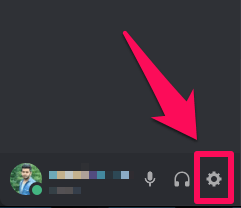
3. Sie können Ihre Kontodetails wie Benutzername und E-Mail-Adresse sehen. Klick auf das Bearbeiten .
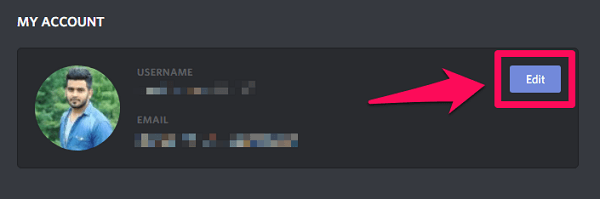
4. Um das Passwort zu ändern, klicken Sie auf Passwort ändern?. Sie sehen diese Option unter dem Abschnitt mit dem aktuellen Passwort.
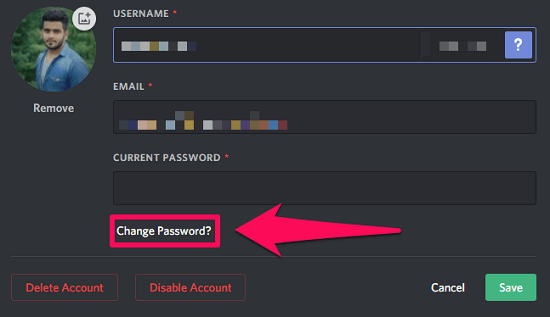
5. Zum Schluss geben Sie einfach Ihr aktuelles Passwort und das neue Passwort ein. Danach eben klicken Sie auf Speichern.
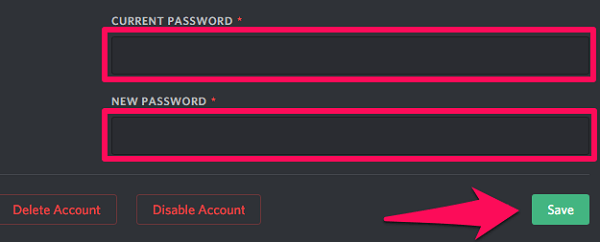
Auf Android und iOS
Die Schritte zum Ändern des Passworts sind für Android und iOS gleich. Sie können also den Schritten auf beiden Plattformen folgen.
1. Starten Sie die mobile Discord-App auf Ihrem Smartphone.
2. Tippen Sie nun auf Hamburger-Symbol um das Menü zu öffnen.
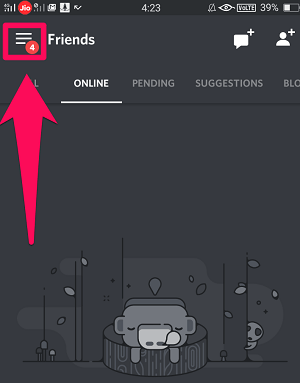
3. Unten im Menü sehen Sie die Ausrüstung oder Benutzereinstellungen Symbol, tippen Sie darauf.
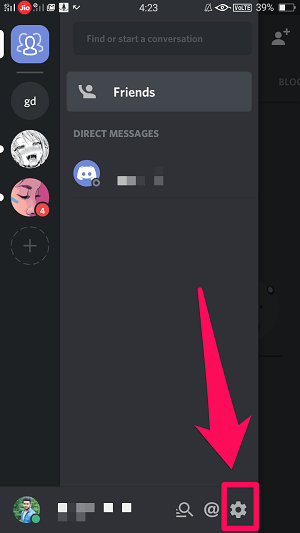
4. Tippen Sie danach auf Mein Konto unter den Benutzereinstellungen. (Auf iOS ist es nur ‘Konto’)
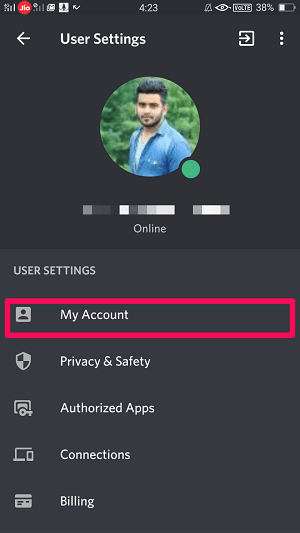
5. Um Details wie Benutzername und E-Mail-Adresse zu ändern, müssen Sie auf die Option Konto bearbeiten tippen. Aber um das Passwort zu ändern, tippen Sie auf ‘Veränderung’ Möglichkeit. (Unter iOS heißt diese Option als ‘Passwort ändern.’)
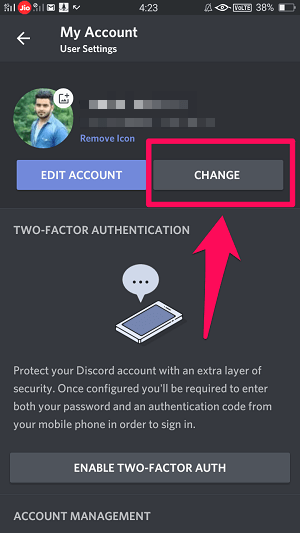
6. Zum Schluss geben Sie einfach Ihr aktuelles Passwort und dann Ihr neues Passwort ein. Sobald Sie das Passwort eingeben, sehen Sie die Symbol speichern in der unteren rechten Ecke des Bildschirms. Tippen Sie darauf, um die Details zu speichern.
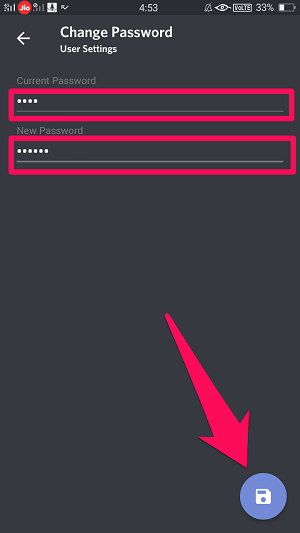
Discord-Passwort zurücksetzen
Das Vergessen von Passwörtern ist ein häufiges Problem, mit dem jeder von uns konfrontiert ist. Aber keine Sorge, denn Sie können Ihr Passwort einfach zurücksetzen, solange Sie Zugriff auf Ihre registrierte E-Mail-ID haben. Denn wenn Sie keinen Zugriff auf Ihre registrierte E-Mail haben, können Sie Ihr Konto leider nicht wiederherstellen.
Die Schritte hierfür sind für die PC-, Android- und iOS-Plattform gleich. Sie können also diese Schritte ausführen, um Ihr Passwort auf einer der Plattformen zurückzusetzen.
1. Starten Sie die Discord-Desktop-App oder öffnen Sie einfach die Discord-Website in Ihrem Webbrowser.
2. Sie gelangen in das Anmeldefenster, geben Ihre registrierte E-Mail-ID ein und klicken dann auf ‘Haben Sie Ihr Passwort vergessen?’ unter dem Passwortfeld.
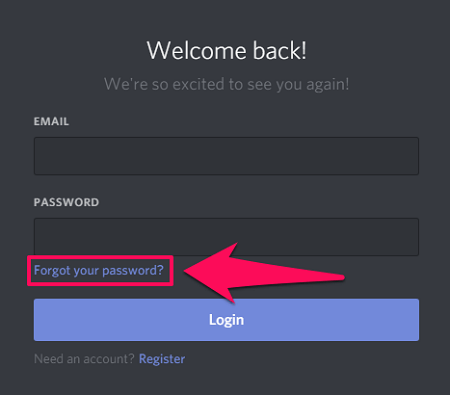
3. Die Anweisung zum Zurücksetzen Ihres Passworts wird an Ihre E-Mail-ID gesendet. Melden Sie sich also bei Ihrer E-Mail-ID an und finden Sie die von Discord gesendete E-Mail.
4. Wenn Sie die E-Mail von Discord öffnen, sehen Sie eine Option zum Zurücksetzen des Passworts mit dem Namen „Passwort zurücksetzen.’ Klick es an.
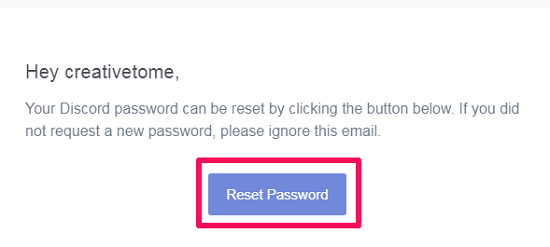
5. Nun öffnet sich ein neues Fenster in Ihrem Webbrowser, in dem Sie nach dem neuen Passwort gefragt werden. Geben Sie einfach das neue Passwort ein und klicken Sie auf ‘Passwort ändern.’
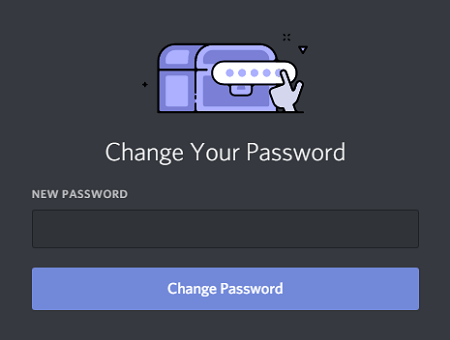
Das ist es. Jetzt haben Sie Ihr Discord-Passwort erfolgreich zurückgesetzt. Sie können sich jetzt mit dem neuen Passwort bei Ihrem Konto anmelden.
Du hast die E-Mail zum Zurücksetzen des Discord-Passworts nicht erhalten?
Haben Sie versucht, Ihr Passwort zurückzusetzen, aber die E-Mail nicht erhalten?
Nun, so etwas passiert ziemlich selten.
Das erste, was Sie tun können, ist, Ihren Spam-Ordner zu überprüfen. Es ist möglich, dass die Reset-E-Mail von Discord automatisch im Spam-Ordner gelandet ist. Wenn Sie die E-Mail jedoch nirgendwo gefunden haben, können Sie als Letztes tun Senden Sie eine Anfrage an den Discord-Support. Du kannst ihnen das genaue Problem schildern und vielleicht helfen sie dir dabei.
Mehr zu Discord: So löschen Sie Ihr Discord-Konto
Fazit
Jetzt kannst du also ganz einfach dein Passwort auf Discord ändern oder zurücksetzen. Aber es ist besser, dass Sie Ihr Passwort woanders als Dokument eingeben und speichern. Denn die Verwaltung der Anmeldedaten von so vielen Social-Media-Plattformen wird sehr hektisch und verwirrend. Wenn Sie also Ihr Passwort als Dokument gespeichert haben, werden Sie dieses Problem gar nicht erst haben.
Neueste Artikel